在visio中绘制象棋棋盘的方法步骤
象棋相信大家都有玩过,今天我要给大家讲的就是如何用visio软件绘制象棋棋盘
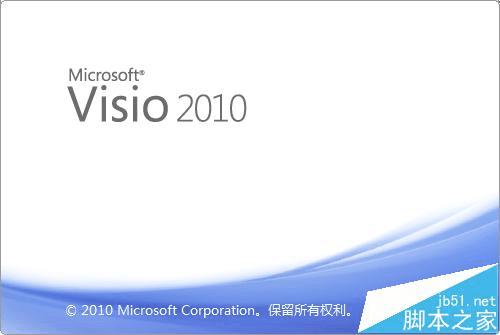
1、首先,打开visio软件,新建一个“基本框图”工程文件,如图所示。
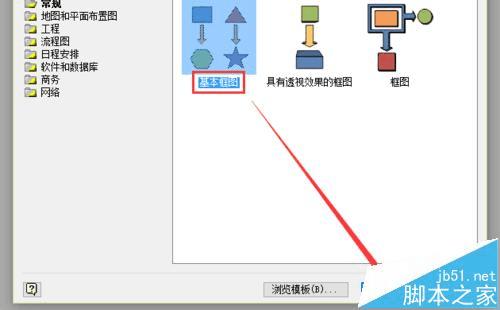
2、接着,从左侧形状栏拖入一个“矩形”,单击鼠标右键,选择“格式”-“线条”选项,将其线条设置为“纯红色,2pt”,如图所示。
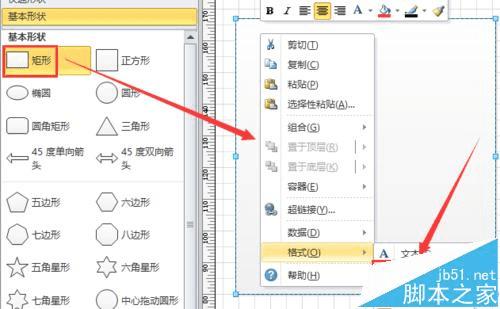
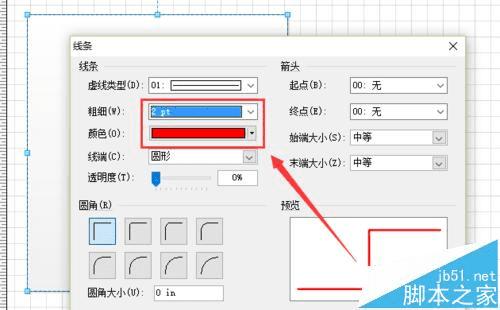
3、再从左侧形状栏拖入一个“矩形”,单击鼠标右键,选择“格式”-“线条”选项,将其线条设置为“纯红色,1pt”,如图所示。
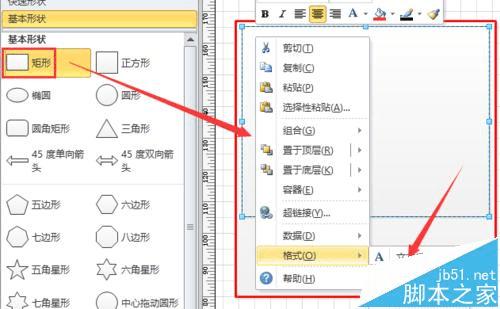
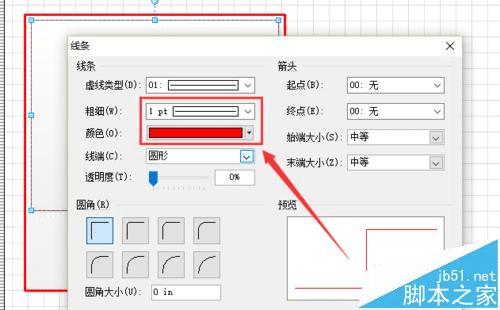
4、点选上方“折线图”工具,在刚刚绘制的小矩形中间绘制7条竖直线,并点击鼠标右键,选择“格式”-“线条”选项,将其线条属性设置为“纯红色,1pt”,如图所示。
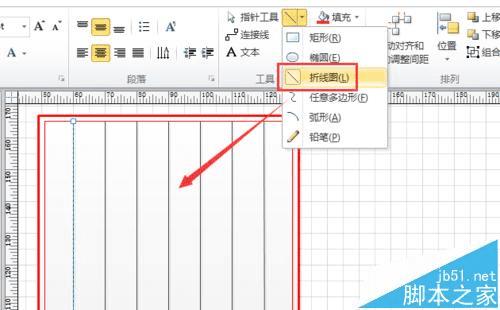

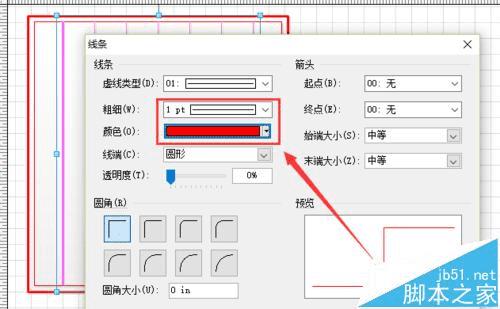
5、然后,将竖直线全部选中,复制粘贴后旋转水平放置于小矩形内,如图所示。同时,补够不足的横线,并将竖线拉长至矩形下边沿。
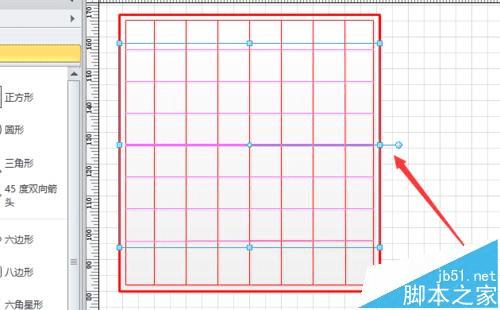
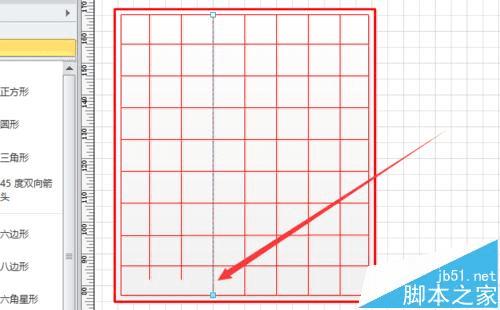
6、完成后,全选所有图形,单击鼠标右键,选择“格式”-“填充”选项,将其填充属性设置为“纯白色,无阴影”,如图所示。
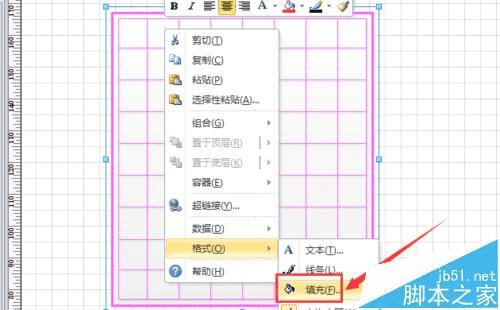
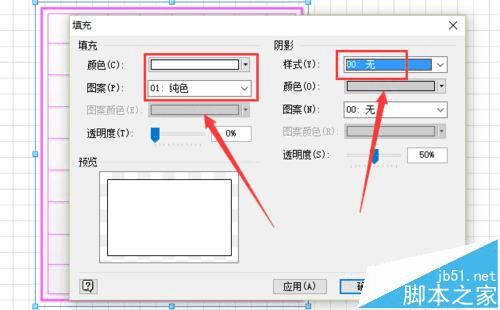
7、接着,将小矩形复制粘贴一下,并调整其大小放置于棋盘的中央,用于标志楚河汉界,如图所示。
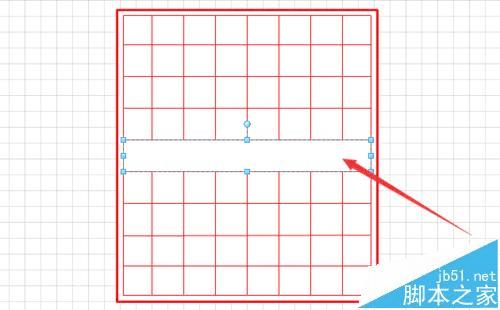
8、点选“插入”选项卡下“横排文本框”工具,在刚刚调整的白条处输入“楚河汉界”的字样,并调整其大孝颜色、字体等,如图所示。
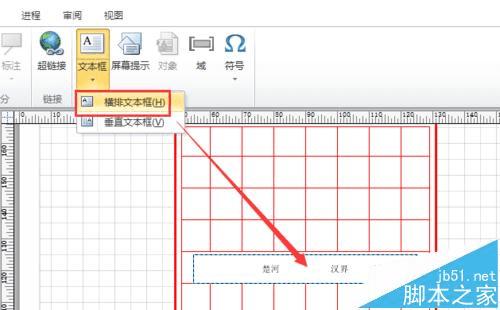
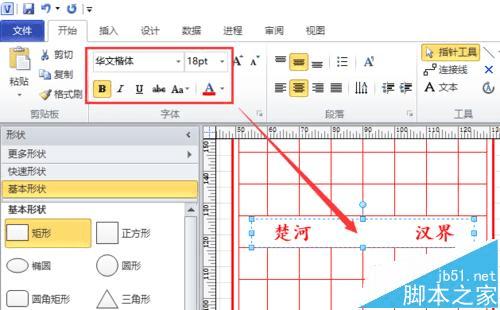
9、再用“折线图”工具绘制一个小直角,将其线条属性设置为“纯红色,1pt”,如图所示。
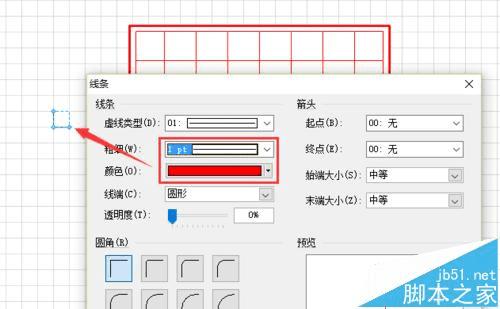
10、最后,将小直角放置在如图所示的位置上,并添加几条相似的斜线即可,如图所示。

本文地址:http://www.45fan.com/dnjc/75318.html
